windows10cf烟雾头怎么调 2023CF windows10烟雾头调整教程
如今windows10系统作为主流的电脑操作系统,很多用户也都选择在这款系统上运行游戏,然而有些用户在windows10电脑上玩cf游戏的时候,也需要进行cf烟雾头的调整,从而有效提高玩家的游戏操作水平,那么windows10cf烟雾头怎么调呢?今天小编就给大家分享一篇2023CF windows10烟雾头调整教程。
具体方法:
方法一:
1、我们需要右键穿越火线的属性,接着找到兼容性模块:兼容模式改为Windows7,简化的颜色模式设置16位。
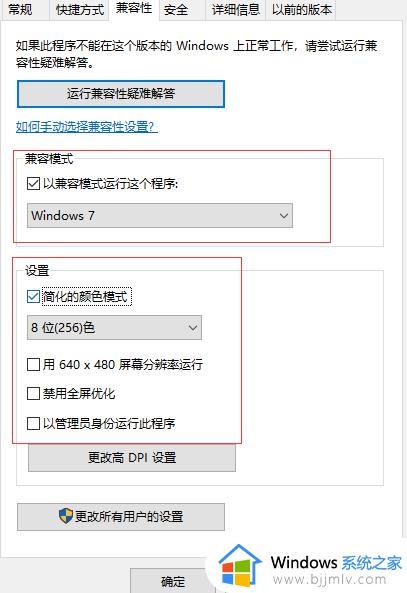
2、接着右键wegame属性,兼容模式改为Windows7,简化的颜色模式设置16位。
3、然后打开wegame进入该游戏,把分辨率调整为800×680(笔记本),1024×768(台式),色彩深度16BIT,贴图质量低。

4、穿越火线的特殊效果,一定要选1清爽战场不然改不了16BIT。

5、桌面分辨率调整和游戏分辨率一样,都是1024×768。
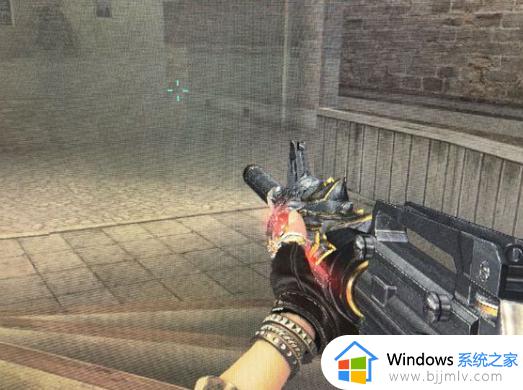
方法二:
1、打开电脑后搜索控制面板功能。
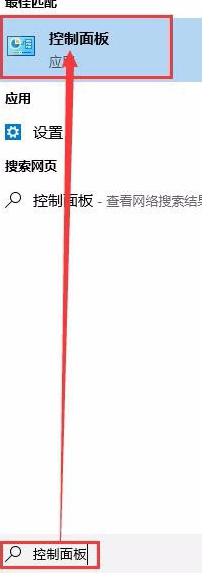
2、在该页面我们需要找到硬件和声音并点击打开。
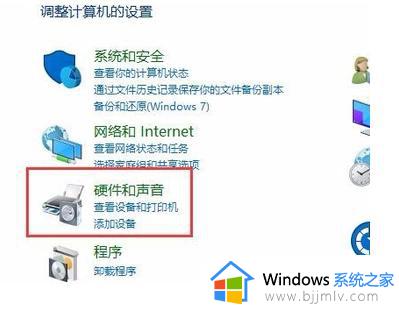
3、然后需要点击独显控制面板功能。
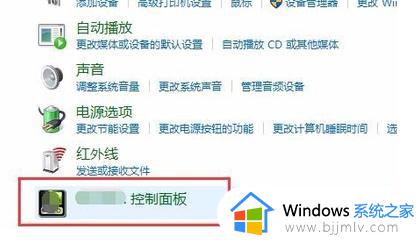
4、找到下方的显示设置中的调整视频颜色设置。
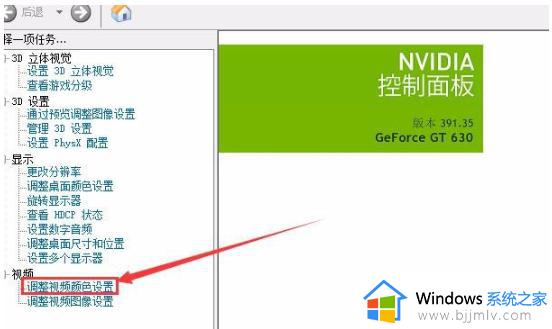
5、接着继续点击通过NVIDIA设置。
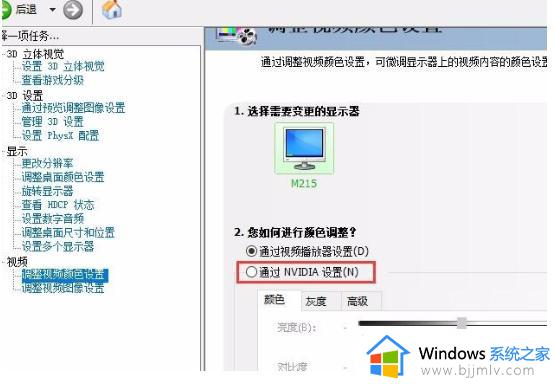
6、设置颜色参数:78%,对比度:58,色调:12,饱和度:35就可以了。
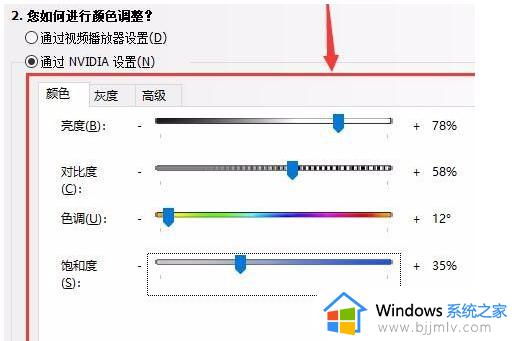
以上就是小编给大家介绍的2023CF windows10烟雾头调整教程了,还有不清楚的用户就可以参考一下小编的步骤进行操作,希望本文能够对大家有所帮助。
windows10cf烟雾头怎么调 2023CF windows10烟雾头调整教程相关教程
- cf烟雾头怎么调win10系统 win10cf烟雾头最新调法2023教程
- 2023最新win10调烟雾头的方法 win10最新cf烟雾头怎么调最清楚
- cf调烟雾头怎么调win10 win10玩cf调烟雾头最清晰的方法
- 穿越火线win10怎么调烟雾头 win10穿越火线烟雾头设置方法
- 烟雾头盔怎么调穿越火线win10 win10穿越火线烟雾头盔怎么调效果最好
- win10鼠标箭头怎么调大小 win10系统如何调整鼠标箭头大小
- win10怎么设置摄像头清晰度 win10电脑摄像头怎么调清晰度
- win10屏幕泛白有雾感怎么办 电脑屏幕感觉雾气如何解决win10
- win10无损调整c盘分区大小教程 win10怎么无损调整c盘分区
- win10的摄像头在哪里打开 win10电脑怎么调出摄像头画面
- win10如何看是否激活成功?怎么看win10是否激活状态
- win10怎么调语言设置 win10语言设置教程
- win10如何开启数据执行保护模式 win10怎么打开数据执行保护功能
- windows10怎么改文件属性 win10如何修改文件属性
- win10网络适配器驱动未检测到怎么办 win10未检测网络适配器的驱动程序处理方法
- win10的快速启动关闭设置方法 win10系统的快速启动怎么关闭
win10系统教程推荐
- 1 windows10怎么改名字 如何更改Windows10用户名
- 2 win10如何扩大c盘容量 win10怎么扩大c盘空间
- 3 windows10怎么改壁纸 更改win10桌面背景的步骤
- 4 win10显示扬声器未接入设备怎么办 win10电脑显示扬声器未接入处理方法
- 5 win10新建文件夹不见了怎么办 win10系统新建文件夹没有处理方法
- 6 windows10怎么不让电脑锁屏 win10系统如何彻底关掉自动锁屏
- 7 win10无线投屏搜索不到电视怎么办 win10无线投屏搜索不到电视如何处理
- 8 win10怎么备份磁盘的所有东西?win10如何备份磁盘文件数据
- 9 win10怎么把麦克风声音调大 win10如何把麦克风音量调大
- 10 win10看硬盘信息怎么查询 win10在哪里看硬盘信息
win10系统推荐